搭建YUM本地仓库
本文介绍如何利用CentOS 7 ISO光盘镜像搭建YUM本地仓库。
环境准备:
(1)VMware15.5版本虚拟机
(2)CentOS-7-x86_64-DVD-1908光盘镜像文件
1、 搭建YUM本地仓库之前需要先在VMware虚拟机上创建虚拟机并且安装CentOS 7Liunx系统。
2、 开启虚拟机,进入root账户;
第一步:挂载CentOS-7-x86_64-DVD-1908光盘(右击右下角类似于光盘的图标,选择连接)

此时桌面出现ISO镜像文件图标
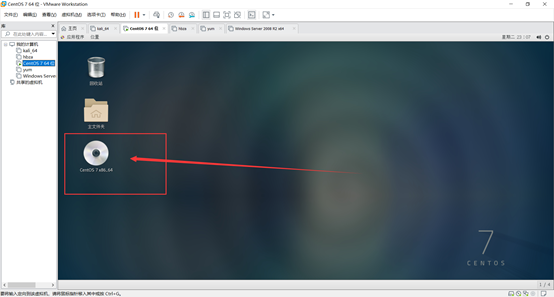
第二步:打开终端,输入cd /run/media/root/”CentOS 7 x86_64” ß这个路径是根据ISO光盘镜像的路径决定的,视具体情况而定。如下图所示,我们可以在属性一栏查看我们需要的路径。
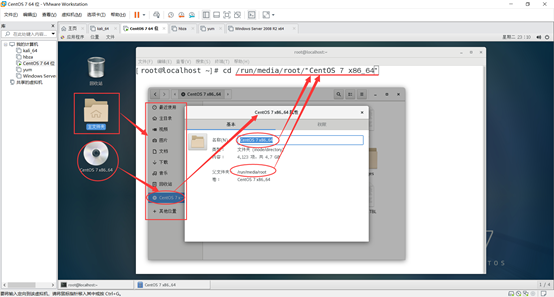
第三步:确定rpm包是否存在。利用ls命令查看ISO内文件及文件夹。“Packages”里边有各种rpm包,“repodata”里边有rpm包之间的依赖关系(如下图所示)。要想安装大型软件,就必须得同时访问这两个文件夹。
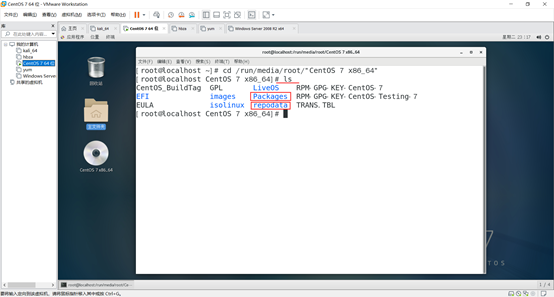
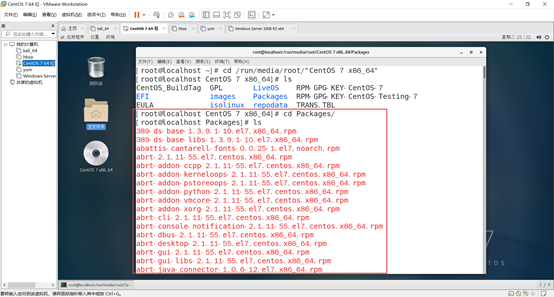

第四步:编写配置文件。
终端内输入:
1、cd /etc/yum.repos.d(进入ISO内置的仓库配置文件夹)
2、cp CentOS-Media.repo local.repo(复制一个模板,命名为local.repo)
3、rm -rf CentOS-*(删除除local.repo之外的所有.repo文件)
4、vim local.repo(对local.repo进行编辑)
Vim编辑器进行编辑:
[local]
name=local
baseurl=file:///run/media/root/"CentOS 7 x86_64"
gpgcheck=0
enabled=1
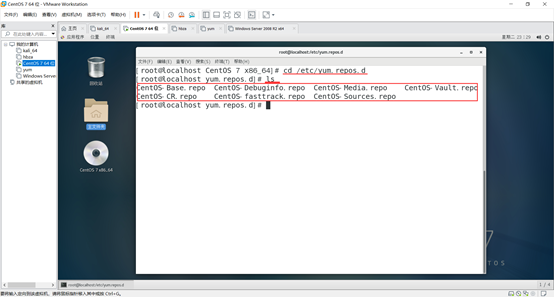
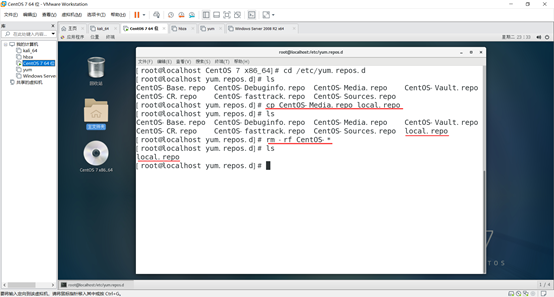

第五步:清除本地yum缓存
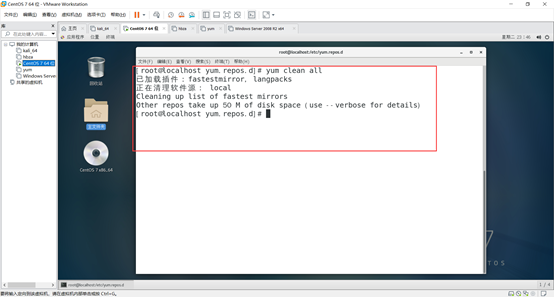
第六步:创建元数据信息,建立缓存。(这一步骤选做)
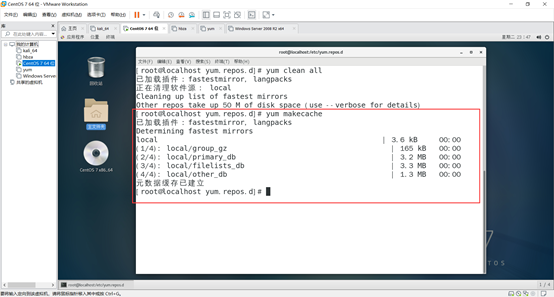
第七步:检验(安装gcc编译器:终端执行yum -y install gcc)

至此,本地yum仓库搭建成功。本台机器既做为服务端,又做为客户端。
最新文章
- C++中的注解理解
- nodejs 框架安装生成app
- sql like模糊查询
- USB设备不能用。提示Windows 无法启动这个硬件设备。 (代码 19)
- 【转】iOS页面间传值的方式(Delegate/NSNotification/Block/NSUserDefault/单例)-- 不错
- HTML特效代码大全
- 关于linux内存管理
- SSO跨域解决方案
- vim的漫漫长征路
- hdu3507 Print Article(斜率DP优化)
- docker镜像文件导入与导出
- .NET Core微服务之基于Steeltoe使用Zipkin实现分布式追踪
- c语言变量及输入输出
- LeetCode专题-Python实现之第13题:Roman to Integer
- 常用Shell脚本命令(备忘)
- STL容器之优先队列
- SpringMVC 重定向和请求转发(转载)
- MongoDB服务无法启动,windows提示发生服务特定错误:100
- js 模块化规范
- ThreadLocal 与 Request 和 Session 之关联
热门文章
- Django之FBV和CBV的用法
- SpringSecurity自定义UsernamePasswordAuthenticationFilter
- 学习笔记_第十天_方法_方法的综合练习---ref练习
- Winform中自定义xml配置文件,并配置获取文件路径
- java8中字符串常量以及GC相应处理机制
- Hbase 日常运维
- 小斌之SpringCloud 开发某某交易所
- Flink 从 0 到 1 学习 —— Flink 配置文件详解
- (一)spring 高级装配-@Profile
- java.sql.SQLException: Data truncation: Incorrect string value: '\xE5\x91\xA8\xE6\x9D\xBE' for column 'cname' at row 1 Query